Excel: วิธีแปลงคอลัมน์เป็นรายการที่คั่นด้วยเครื่องหมายจุลภาค
คุณสามารถใช้สูตรต่อไปนี้ใน Excel เพื่อแปลงคอลัมน์ของค่าเป็นรายการที่คั่นด้วยเครื่องหมายจุลภาค:
=TEXTJOIN(", ", TRUE, A2:A11 )
สูตรเฉพาะนี้จะแปลงค่าในช่วง A2:A11 เป็นรายการที่คั่นด้วยเครื่องหมายจุลภาค
ตัวอย่างต่อไปนี้แสดงวิธีการใช้สูตรนี้ในทางปฏิบัติ
ตัวอย่าง: วิธีการแปลงคอลัมน์เป็นรายการที่คั่นด้วยเครื่องหมายจุลภาคใน Excel
สมมติว่าเรามีคอลัมน์ชื่อทีมบาสเกตบอลต่อไปนี้ใน Excel:
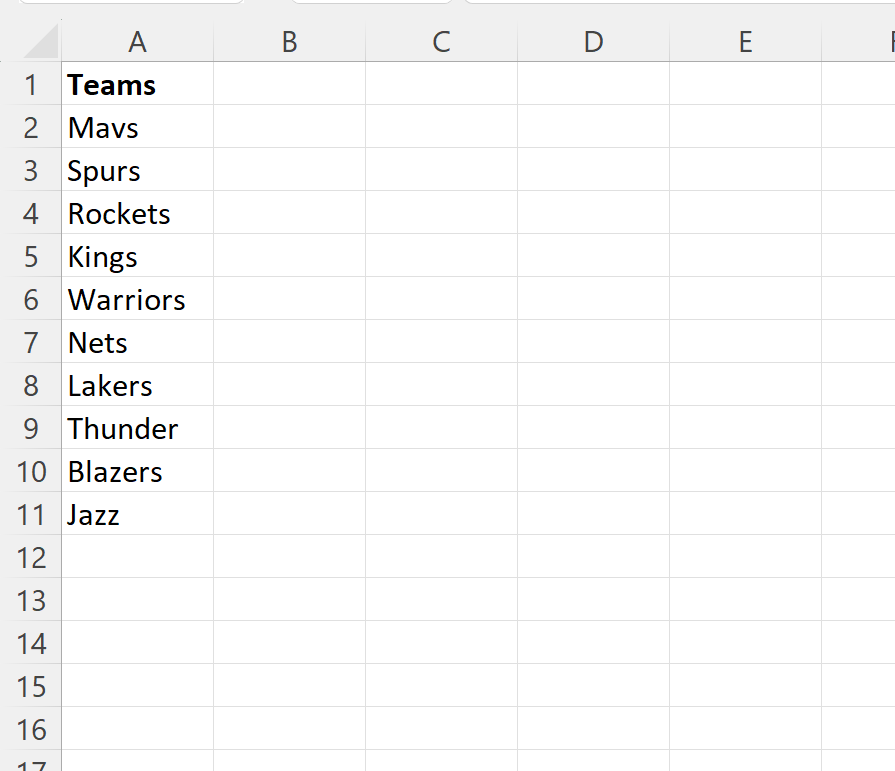
สมมติว่าเราต้องการแปลงคอลัมน์ของค่านี้เป็นรายการที่คั่นด้วยเครื่องหมายจุลภาค
เมื่อต้องการทำเช่นนี้ เราสามารถพิมพ์สูตรต่อไปนี้ในเซลล์ C2 :
=TEXTJOIN(", ", TRUE, A2:A11 )
ภาพหน้าจอต่อไปนี้แสดงวิธีใช้สูตรนี้ในทางปฏิบัติ:
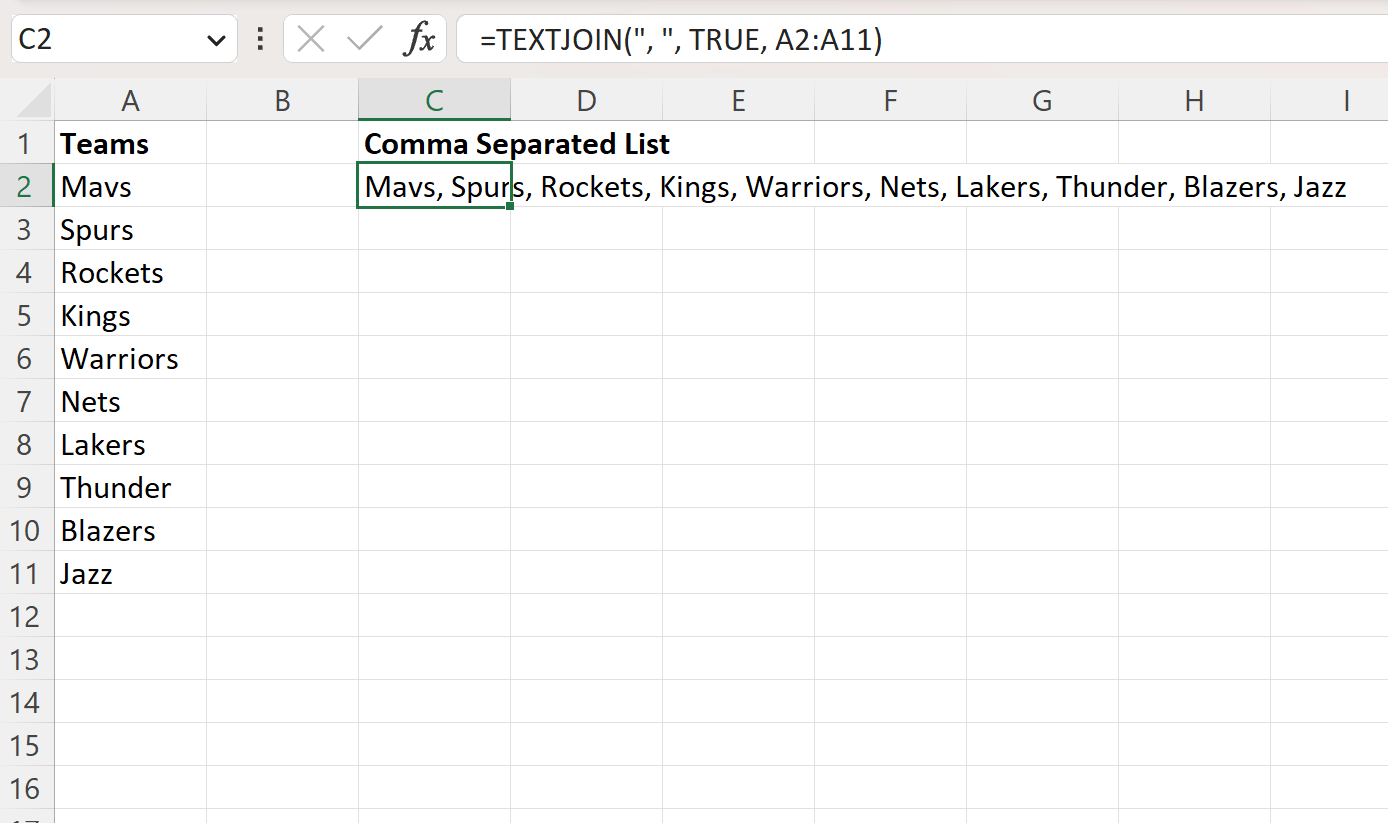
โปรดทราบว่าตอนนี้ค่าทั้งหมดในคอลัมน์ A ได้ถูกแปลงเป็นรายการที่คั่นด้วยเครื่องหมายจุลภาคแล้ว
สูตรนี้ทำงานอย่างไร?
จำสูตรที่เราใช้ในการแปลงคอลัมน์ของค่าเป็นรายการที่คั่นด้วยเครื่องหมายจุลภาค:
=TEXTJOIN(", ", TRUE, A2:A11 )
สูตรนี้ใช้ฟังก์ชัน TEXTJOIN ซึ่งใช้ไวยากรณ์พื้นฐานต่อไปนี้:
TEXTJOIN(ตัวคั่น, ละเว้น_empty, text1, text2, text3…)
ทอง:
- delimiter : ตัวคั่นที่จะใช้เมื่อรวมข้อความ
- ละเว้น_empty : ว่าจะละเว้นเซลล์ว่างหรือไม่
- text1 , text2, text3, … : ค่าข้อความที่จะรวม
เราใช้ฟังก์ชันเฉพาะนี้เพื่อรวมค่าแต่ละทีมในช่วง A2:A11 โดยใช้เครื่องหมายจุลภาคเป็นตัวคั่น และใช้อาร์กิวเมนต์ TRUE เพื่อละเว้นเซลล์ว่างทั้งหมดในช่วง
หมายเหตุ : คุณสามารถดูเอกสารประกอบทั้งหมดของฟังก์ชัน TEXTJOIN ใน Excel ได้ที่นี่
แหล่งข้อมูลเพิ่มเติม
บทช่วยสอนต่อไปนี้อธิบายวิธีการทำงานทั่วไปอื่นๆ ใน Excel:
Excel: วิธีนับว่าเซลล์มีข้อความหรือไม่
Excel: วิธีแบ่งคำออกเป็นตัวอักษรแต่ละตัว
Excel: วิธีแยกข้อความระหว่างอักขระสองตัว